Mavericks със сигурност е оптимизирал OS X; това есистема, създадена да угоди на всички и толкова добра идея, колкото е тази, рискува да създаде аспекти, които не винаги са оценени, като Центъра за управление и известията. Аз за един никога не съм разбрал необходимостта на таблото за управление на операционната система на Mac OS X, всъщност единствената причина, по която някога поставях нещо, беше да го спася от това да изглежда безполезен. За съжаление, декоративното изглежда е основната цел зад таблото за управление. Той консумира ресурси и не е достатъчно важен функционално (поне в моя опит). Същото може да се каже и за центъра за уведомяване. Макар да виждам как може да служи за цел за много, но може да се види и как не е за всеки. За щастие, ако споделяте неодобрението ми за тези функции, те могат лесно да бъдат деактивирани чрез няколко терминални команди.
Ако направите жеста за изтласкване с четири пръста, можете да видите списък с изпълняващи приложения на цял екран, който показва таблото в списъка, но тъй като Mavericks, той е подвижен, но не е подвижен.

По същия начин изглежда много готино, за да прекарате пръста сиtrackpad, за да разкрия центъра за уведомяване, но новостта ме изтърпя до момента, в който единственото ми взаимодействие с него беше да изчистя всички известия. Другите опции са социалните бутони, но взаимодействията ми със социалните медии се случват предимно чрез моя смартфон, така че центърът за известяване също е напрежение за ресурсите, които по-скоро не бих сложил.
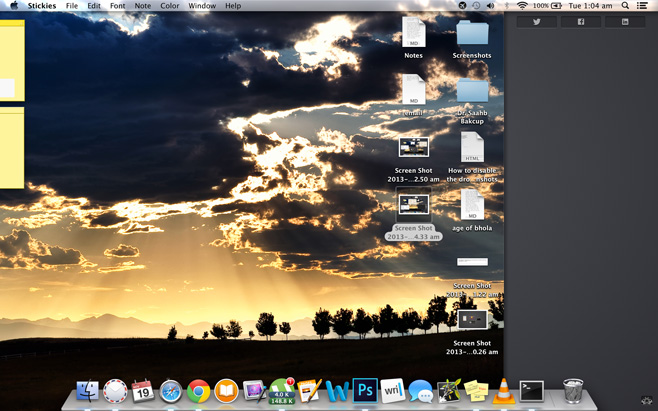
Деактивиране на таблото за управление
Отворете прозореца на терминала (Приложения> Помощни програми> Терминал) и въведете (или копирайте и поставете) командите под една за една, за да деактивирате таблото за управление и рестартирате дока:
defaults write com.apple.dashboard mcx-disabled -boolean YES killall Dock
Finder автоматично ще се рестартира, а таблото за управление ще бъде деактивирано.
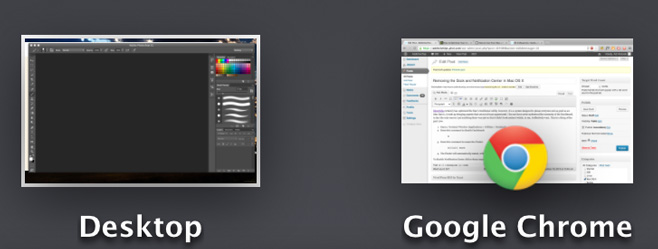
Активиране на таблото за управление
Ако някога искате да активирате отново таблото, просто отворете терминала и въведете:
defaults write com.apple.dashboard mcx-disabled -boolean NO killall Dock
Това ще рестартира Finder и ще върне таблото за управление.
Деактивиране на центъра за известия
За да деактивирате Центъра за известия, въведете тези команди в прозореца на терминала:
launchctl unload -w /System/Library/LaunchAgents/com.apple.notificationcenterui.plist
killall NotificationCenter
Центърът за известяване сега трябва да е недостъпен. В случай че сте получили грешка „процес не е намерен“ по време на изпълнение на тези команди, няма значение; те все още трябва да работят.
Активиране на центъра за известия
Ако някога отново се нуждаете от Център за известия, въведете тази команда в прозореца на терминала:
launchctl load -w /System/Library/LaunchAgents/com.apple.notificationcenterui.plist
След това натиснете Command + Shift + G в Finder, което щестартирайте прозореца „Отидете на папката“ (като Стартиране в Microsoft Windows). Въведете това в този диалогов прозорец: / Система / Библиотека / CoreServices /. Намерете „Център за известия“ и Центърът за известия ще се върне точно там, където първоначално е бил.
Ако сте изпробвали този метод за деактивиране на някоя от тези функции, уведомете ни как мина за вас, като оставите коментар по-долу.













Коментари